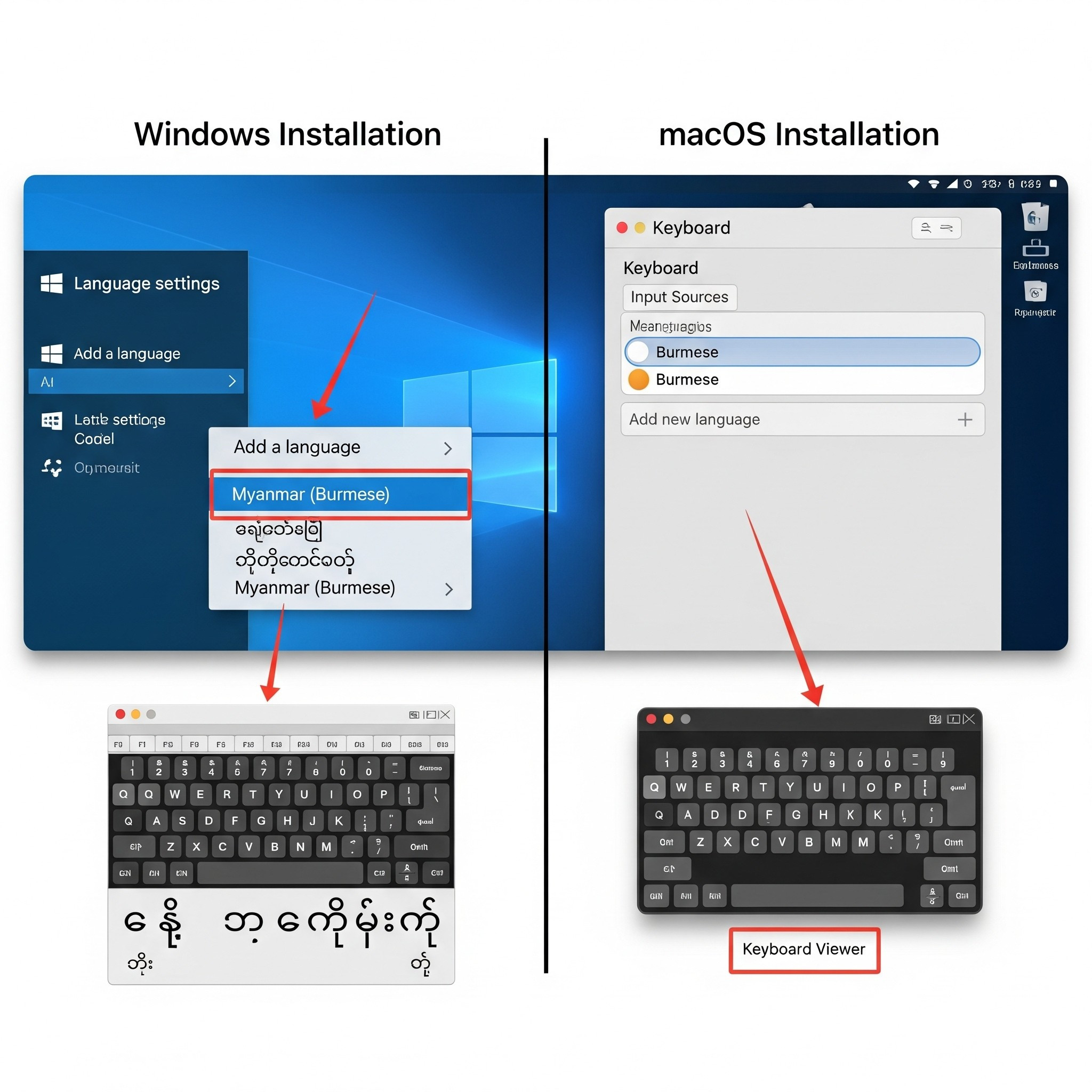Windows နဲ့ macOS စနစ်တွေမှာ Myanmar (Burmese) Language ထည့်သွင်းနည်းကို အဆင့်ဆင့်ရှင်းပြပေးပါမယ်။
Windows 10/11 တွင် Myanmar Language ထည့်သွင်းနည်း။
1. Settings ဖွင့်ပါ
- Win + I နှိပ်ပြီး Settings ကိုဖွင့်ပါ။
2. Time & Language ကိုရွေးပါ
- Time & Language > Language & region ကိုနှိပ်ပါ။
3. Language ထည့်ပါ
- Add a language ကိုနှိပ်ပါ။
- ရှာဖွေရေးဘားမှာ "Myanmar" ရိုက်ထည့်ပြီး "မြန်မာ (Myanmar)" ကိုရွေးပါ။
- Next နှိပ်ပြီး Install လုပ်ပါ။
4. Keyboard Layout ပြောင်းပါ
- Language bar ကို Win + Space နှိပ်ပြီး မြန်မာ (Myanmar) ကိုရွေးနိုင်ပါပြီ။
- (အကယ်၍ Myanmar Keyboard မပါရင် Keyman သို့မဟုတ် Zawgyi Font နဲ့ Keyboard ကို အပိုထည့်ရနိုင်ပါတယ်။)
macOS တွင် Myanmar Language ထည့်သွင်းနည်း။
1. System Preferences ဖွင့်ပါ။
- Apple menu > System Preferences > Keyboard ကိုနှိပ်ပါ။
2. Input Sources ထည့်ပါ။
- Input Sources tab ကိုနှိပ်ပါ။
- အောက်ခြေရှိ + ကိုနှိပ်ပါ။
- Myanmar ကိုရွေးပြီး Myanmar (သို့) Myanmar - Unicode Keyboard ကိုထည့်ပါ။
- Add နှိပ်ပါ။
3. Keyboard Shortcut သုံးပြီးပြောင်းပါ။
- Menu bar မှာ Input menu ပေါ်လာပါမယ်။
- Control + Space နှိပ်ပြီး Myanmar Keyboard ကိုရွေးနိုင်ပါတယ်။
⚠️အရေးကြီးသောမှတ်ချက်
- Windows တွင် Zawgyi နှင့် Unicode ကွဲပြားမှုရှိပါတယ်။
- Zawgyi သုံးလိုပါက Third-party Keyboard (ဥပမာ - Keyman, Win Zawgyi) ထည့်ရပါမယ်။
- macOS မှာ Unicode (Myanmar3) Keyboard ပါပြီးသားဖြစ်ပါတယ်။
𝑪𝒐𝒎𝒑𝒖𝒕𝒆𝒓 𝑶𝒏𝒍𝒊𝒏𝒆 𝑻𝒓𝒂𝒊𝒏𝒊𝒏𝒈